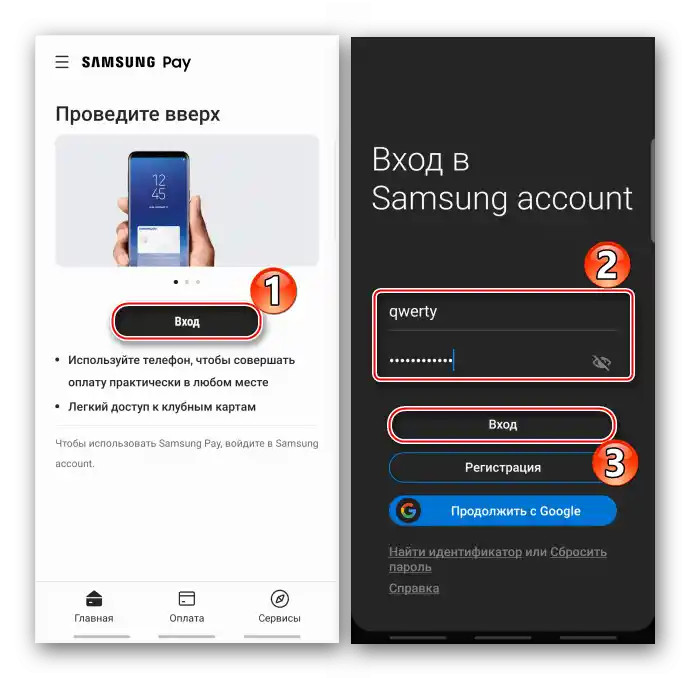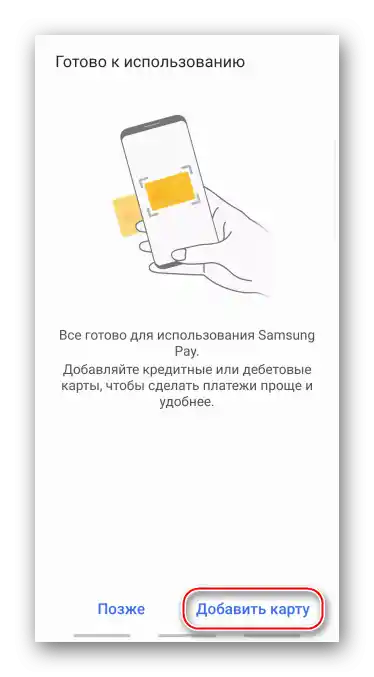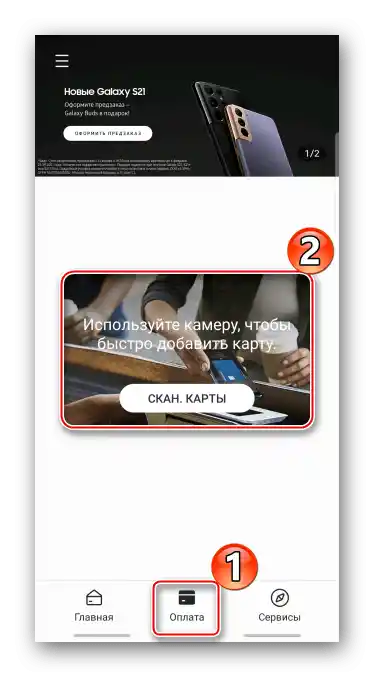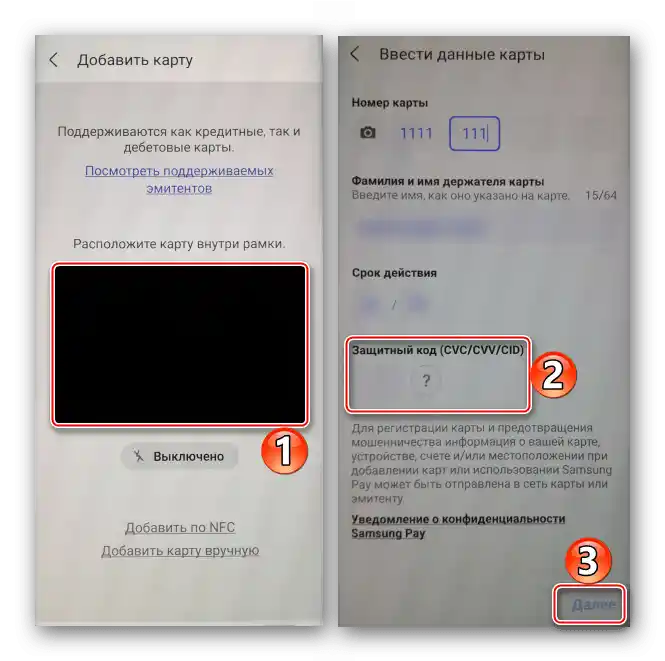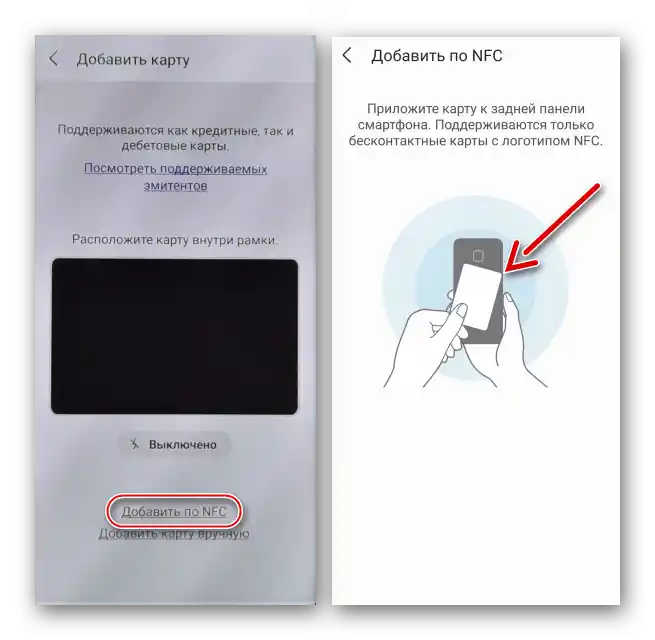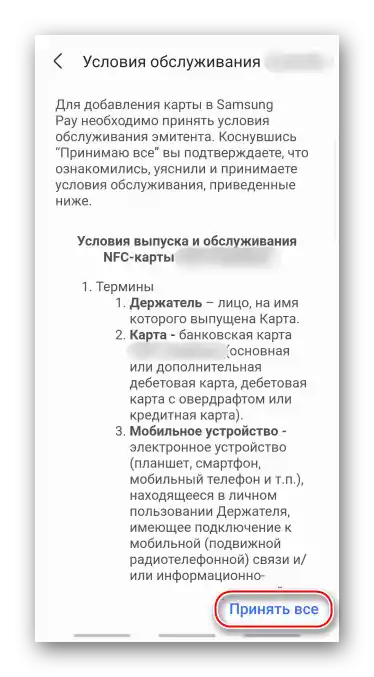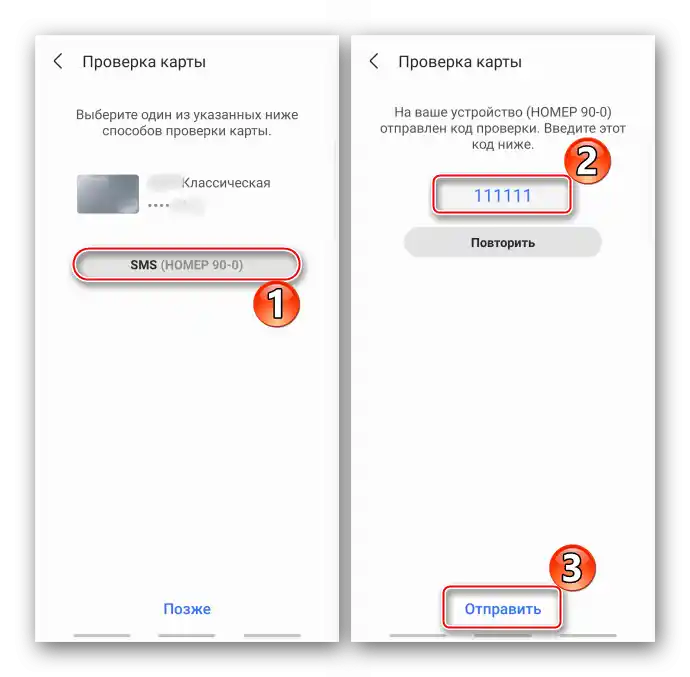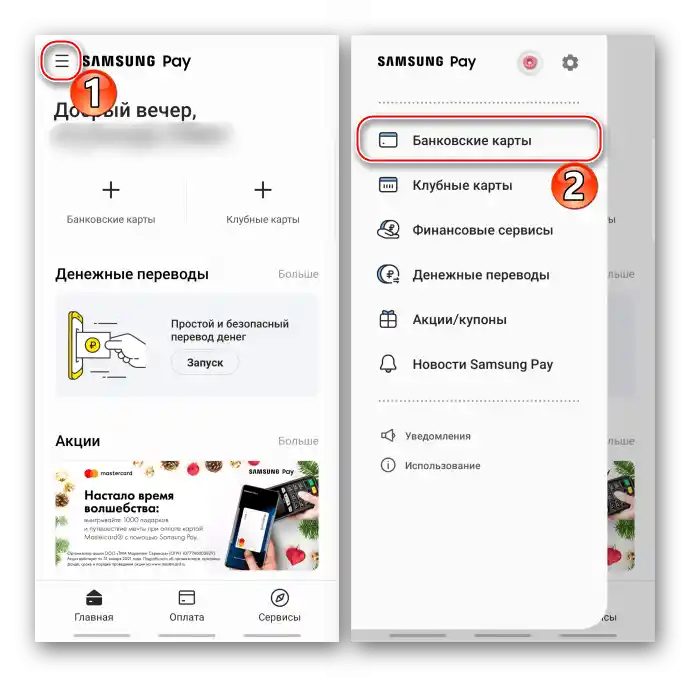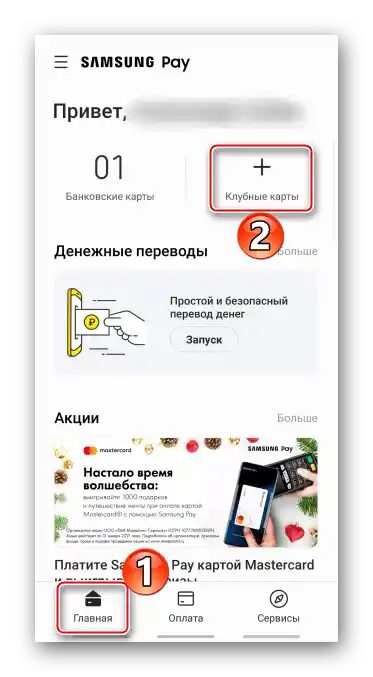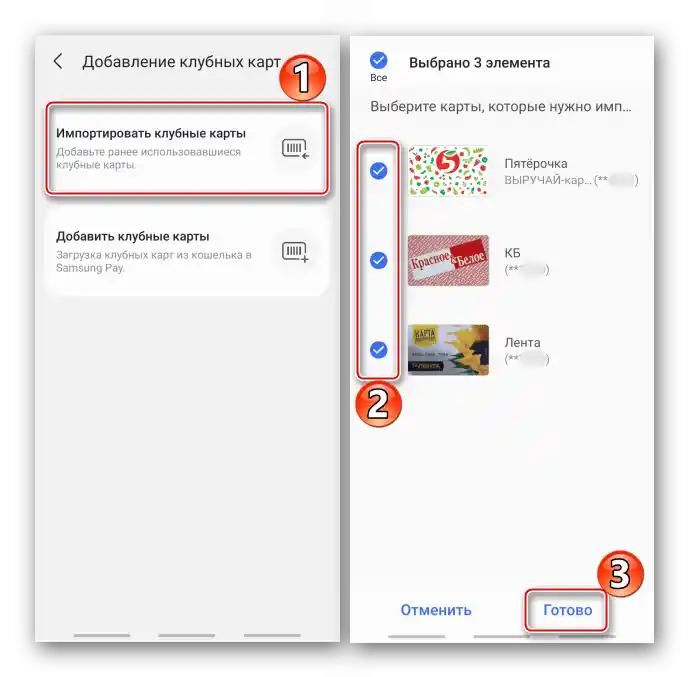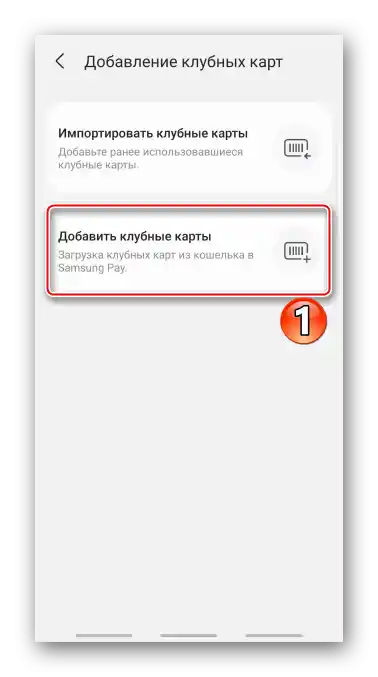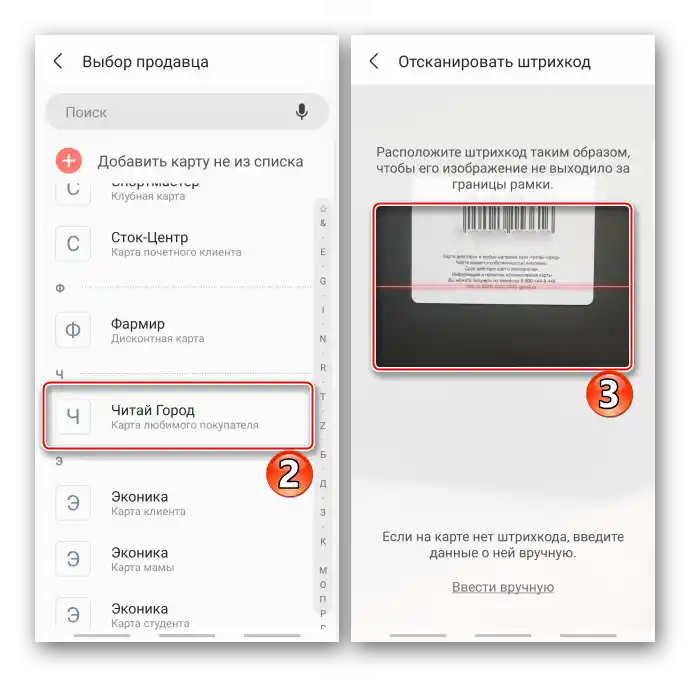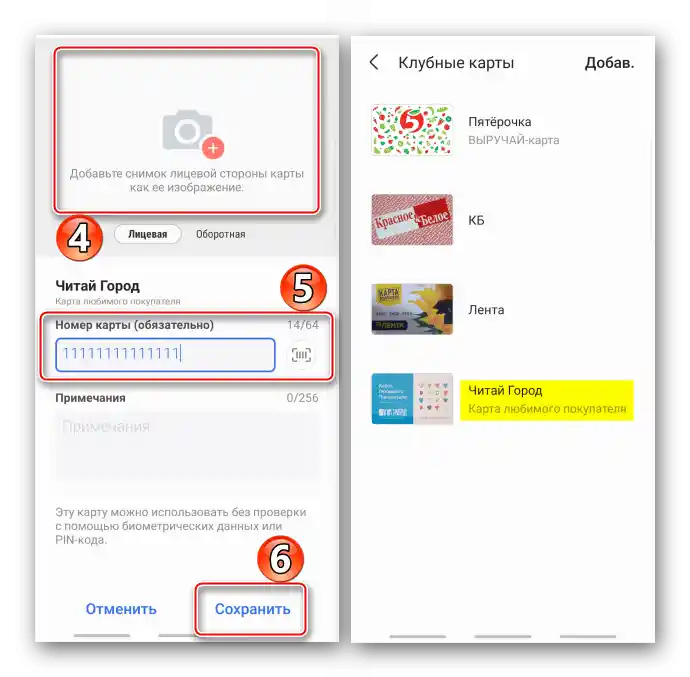Obsah:
Dôležité informácie
Pred nastavením platobnej služby Samsung Pay nainštalujte najnovšiu verziu operačného systému. O spôsoboch aktualizácie Android, vrátane zariadení značky Samsung, sa hovorí v samostatných článkoch na našej stránke.
Viac informácií:
Aktualizácia Android na zariadeniach Samsung
Ako aktualizovať Android
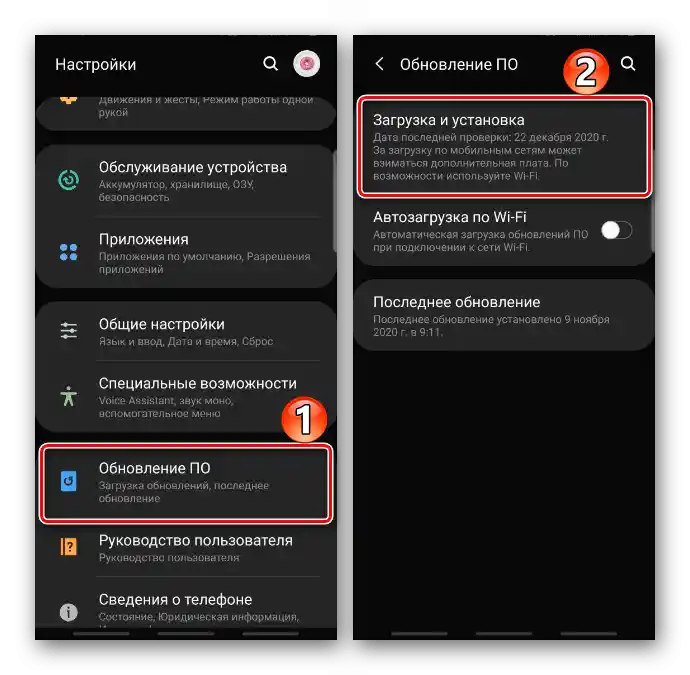
Službu je možné používať iba po autorizácii v nej. V tomto prípade sú dve možnosti – pokračovať v práci s účtom Google alebo zadať údaje Samsung Account, o registrácii ktorého je podrobne napísané v inom článku.
Viac informácií: Vytvorenie účtu Samsung

Obvykle je Samsung Pay na zariadeniach predinštalovaný, ale ak ho v menu aplikácie nenájdete, môžete si ho stiahnuť z Google Play Obchodu a Galaxy Store.
Stiahnuť Samsung Pay z Google Play Obchodu
Ak chýba v obchodoch s aplikáciami, znamená to, že buď zariadenie ho nepodporuje, alebo je určené na predaj v inom regióne, alebo má nainštalovaný neoriginálny firmware.
Zoznam zariadení, ktoré podporujú Samsung Pay
Registrácia v Samsung Pay
- Spustíme aplikáciu. Ak je na zariadení už pridaný účet Samsung, autorizácia sa vykoná automaticky, inak klepneme „Prihlásenie“, zadáme údaje a pripojíme sa.
![Autorizácia v Samsung Pay pomocou Samsung účtu]()
Ak si to želáte, pokračujeme v práci s „účtom“ Google.
- Vyberáme metódu overenia potrebnú na potvrdenie platby a klikneme na „Ďalej“.
- Vymyslíme, zadáme a následne potvrdíme PIN kód Samsung Pay – heslo určené na dodatočnú identifikáciu používateľa aplikácie, ochranu platieb a zmenu niektorých nastavení. Teraz je služba pripravená na použitie.


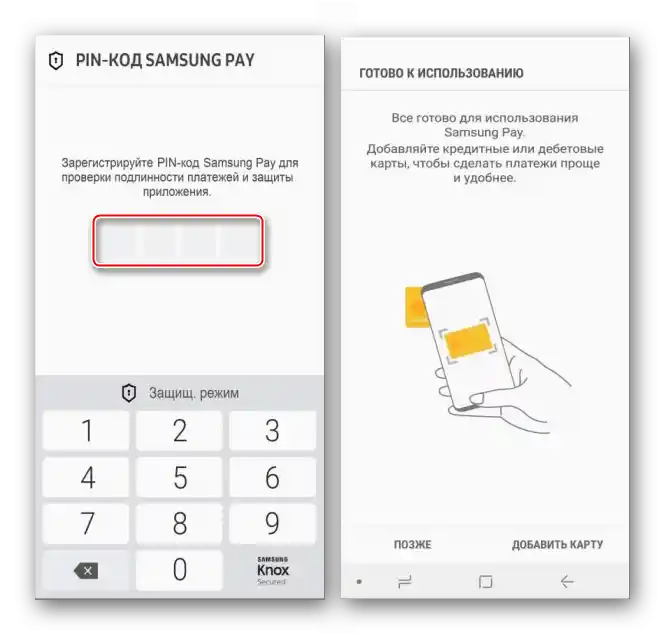
Pridanie kariet
S pomocou Samsung Pay môžete platiť za tovar a služby zo smartfónu aj bez pripojenia na internet. Môžete zaregistrovať desať bankových a 100 vernostných kariet. Niektoré banky a platobné systémy nemusia s touto službou fungovať, tento aspekt je potrebné overiť vopred.
Banky, s ktorými pracuje Samsung Pay
Bankové karty
- Ihneď po nastavení klikneme na „Pridať kartu“.
![Pridanie bankovej karty do Samsung Pay]()
Ak bol tento proces odložený, spustíme aplikáciu a pridáme v záložke „Platba“.
![Pridanie bankovej karty na obrazovke platby v Samsung Pay]()
Alebo klikneme na príslušný dlaždicu na hlavnej obrazovke.
- Nasmerujeme kameru tak, aby karta zapadla do rámčeka. Aplikácia získa všetky potrebné údaje a nám zostáva len zadať trojciferný kód (CVV2), vytlačený na zadnej strane.
![Pridanie bankovej karty pomocou kamery v Samsung Pay]()
Kartu s možnosťou bezkontaktného platenia je možné pridať cez NFC. Vyberieme príslušnú možnosť a priložíme „plast“ k zadnej strane smartfónu s logom technológie, umiestneným na prednej strane karty.
![Pridanie bankovej karty pomocou NFC v Samsung Pay]()
Ak prvé dva spôsoby nefungujú, vyplníme všetky údaje ručne.
- Prijímame podmienky banky.
![Prijatie podmienok banky v Samsung Pay]()
Odosielame žiadosť banke na overenie karty, zadáme kombináciu, ktorú sme dostali v spätnom správe, a klikneme na „Odoslať“.
![Overenie bankovej karty cez SMS v Samsung Pay]()
Podpíšeme sa, čo bude dodatočným potvrdením vlastníka „plastiku“, a klikneme na „Uložiť“. Po dokončení registrácie klikneme na „Hotovo“.
- Ak bola karta predtým už prepojená so službou, aplikácia navrhne jej obnovenie.Otvárame „Menu“, potom „Bankové karty“,
![Vstup do menu Samsung Pay]()
klikneme na „Aktivovať“ a vykonáme už vyššie popísané kroky.




Karty vernosti
- Na hlavnej obrazovke Samsung Pay ťukneme na dlaždicu „Klubové karty“,
![Pridanie klubovej karty na hlavnej obrazovke Samsung Pay]()
Alebo otvoríme túto sekciu z „Menu“ aplikácie.
- Aby sme importovali predtým registrované karty, vyberieme príslušnú položku, označíme ich a ťukneme na „Hotovo“.
![Importovanie klubových kariet do Samsung Pay]()
Čakáme, kým Samsung Pay ich obnoví.
- Klikneme na „Pridať novú kartu“,
![Pridanie klubových kariet do Samsung Pay]()
vyberieme zo zoznamu obchod, ktorý nás zaujíma, naskenujeme čiarový kód,
![Pridanie klubovej karty zo zoznamu do Samsung Pay]()
ak si prajeme, urobíme snímku (môže byť z prednej a zadnej strany), zadáme jej číslo a ťukneme na „Uložiť“.
![Vyplnenie údajov o klubovej karte v Samsung Pay]()
Ak požadovaného predajcu v zozname niet, klikneme na „Pridať kartu nie zo zoznamu“, a rovnakým spôsobom ju zaregistrujeme, ale v tomto prípade názov budeme musieť napísať sami.



Nastavenie aplikácie
Samsung Pay je možné používať okamžite, ale existujú niektoré parametre, ktorých vypnutie alebo naopak zapnutie môže tento proces zjednodušiť.Vstúpte do „Menu“ aplikácie a otvorte „Nastavenia“.

Záložka „Platba“
Pomocou funkcie „Rýchly prístup“ môžete vyvolať Samsung Pay potiahnutím prstom po obrazovke zdola nahor.
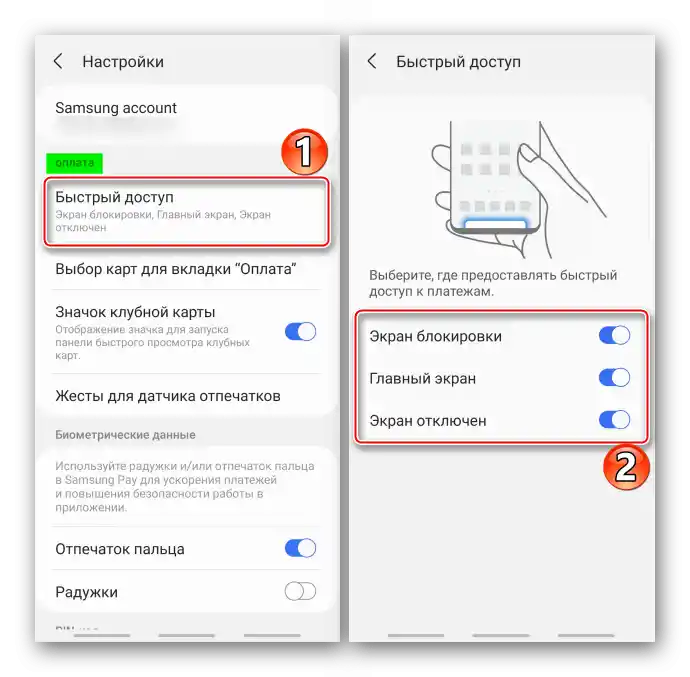
Možnosť môžete nastaviť tak, aby sa aplikácia otvorila aj v prípade, že je smartfón zamknutý.

Ak zapnete ovládanie gestami, pri pohybe prsta nadol alebo nahor po snímači odtlačkov prstov sa otvorí alebo zatvorí oblasť oznámení.

Ďalšia možnosť aktivuje spustenie Samsung Pay potiahnutím prstom nahor po snímači.
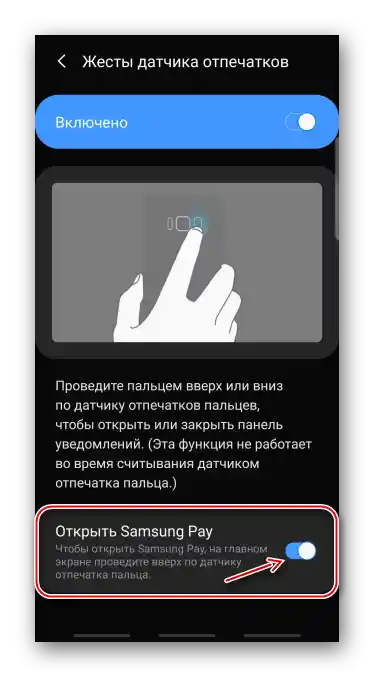
Predvolene sa na záložke „Platba“ zobrazuje karta, ktorá bola použitá naposledy, ale môžete tam pripnúť aj bankové a klubové karty, ktoré používate najčastejšie.

Na prepínanie stačí posúvať karty doľava alebo doprava.

Aby ste mali prístup ku všetkým vernostným kartám na obrazovke platby, je potrebné pridať špeciálnu ikonu.

Teraz sa panel s nimi otvorí po stlačení tejto ikony.

Nastavenia zabezpečenia
V sekcii „Biometrické údaje“ môžete zmeniť metódu overovania práv na vykonávanie platieb, ale na to budete musieť zadať PIN kód, ktorý ste vytvorili pri registrácii aplikácie.

Aby ste zmenili PIN kód, najprv musíte potvrdiť aktuálny.

Snažte sa nezabudnúť heslo Samsung Pay, pretože jeho obnovenie nie je možné. Môžete vytvoriť nové, ale na to budete musieť aplikáciu resetovať, čo znamená, že vymažete všetky v nej uložené údaje.
Osobné
Existuje možnosť zapnúť alebo vypnúť zobrazenie reklamy od platobnej služby a jej partnerov.

Ak chcete, môžete doplniť informácie o sebe – uviesť telefónne číslo, e-mailovú adresu, údaje o doručení a platobné údaje.

Všeobecné
Takmer všetky akcie v službe sú sprevádzané oznámeniami. Vždy ich môžete úplne vypnúť alebo len niektoré kategórie.

Čítajte tiež: Porovnanie Google Pay a Samsung Pay